Cómo añadir o quitar programas de inicio en nuestra distribución Gnu/Linux

Uno de los problemas que más preocupa a los usuarios de sistemas operativos, sean privativos o no, es el consumo de recursos, recursos que pueden hacer que el trabajo con el equipo fluya o que sea un infierno.
Desde que empecé a trabajar con el ordenador hace más de 20 años, una de las cosas que no tenía era recursos. Si se pedía 64 Mb de ram, yo tenía 32 MB, si se pedía 2 Gb de disco duro, yo tenía 512 Mb, mucho de ello debido a que no solía ser barato la compra de material informático. Es por ello que cuando llegó Gnu/Linux a mi ordenador, los recursos comenzaron a brotar de manera significativa. Pero, el mundo de Internet y los navegadores web pesados han hecho que el equipo vuelva a tener recursos justos y vaya un poco lento (evidentemente a lo largo de estos años he cambiado de ordenador).
Una de las tareas que siempre miro en un ordenador a la hora de liberar recursos es el número de programas de Inicio que se cargan. La carga de programas y aplicaciones que no utilizamos o solo utilizamos una determinada época del año puede suponer una gran carga para nuestro equipo.
Curiosamente, en el Inicio del sistema se puede albergar no solo programas que hemos instalado sino también scripts y software malicioso; posiblemente sea uno de los pocos lugares donde un malware se puede esconder dentro de Gnu/Linux.
Esta preocupación mía no es única sino que existe en varios usuarios, hasta el punto de que varios escritorios famosos han creado un programa para ayudar a configurar este aspecto para los usuarios novatos. A continuación os vamos a mostrar como Añadir o Quitar programas de Inicio dentro de Gnu/Linux.
Cuando hablamos de la instalación de un programa, solemos hacer distinción por el tipo de distribución, sin embargo, ahora vamos a distinguir cómo realizar esta tarea mediante el escritorio.
Cómo quitar programas de Inicio en Plasma
Plasma, el escritorio del Proyecto KDE tiene un programa para el usuario novato que permite cualquier modificación a la hora de quitar programas de Inicio o añadir programas. Lo primero que hemos de hacer es dirigirnos a Preferencias del Sistema. En la ventana que aparece, nos dirigimos al espacio Arranque y apagado.

Ahora nos dirigimos a Autorranque donde aparecerá una lista de los programas que se inician con el sistema operativo. Para quitarlos solo hemos de cambiar el estado y deshabilitarlo. En la parte inferior tenemos dos botones que nos ayudarán a añadir cualquier programa que queramos que se inicie y/o añadir un script que queramos ejecutar durante el inicio.
Cómo quitar programas de Inicio en Gnome/ Cinnamon/Mate/Unity
En este apartado hemos aglutinado varios escritorios que a pesar de ser diferentes, funcionan de manera similar respecto a añadir o quitar un programa de Inicio. Lo único que cambiarán entre escritorios será el icono a utilizar para la aplicación o la ubicación. En el caso de MATE, la herramienta se encuentra en Sistema mientras que en Gnome estará dentro del menú general de aplicaciones.
Así que buscamos el programa “Aplicaciones al inicio”, un programa que estará en el Menú de Aplicaciones. Aparecerá una ventana como la siguiente:

En esta lista hemos de habilitar o deshabilitar el programa o script que queremos quitar. Este programa nos permite no sólo añadir o quitar programas y scripts sino también modificar los programas que tenemos metidos en la lista como cargar cierto programa con unas opciones o modificar un parámetro de un script. Algo bastante interesante y útil.
Cómo añadir o quitar programas de Inicio en Xfce
En el menú de Xfce buscamos la palabra Inicio y nos aparecerá la opción Sesión e Inicio.Lo ejecutamos y aparecerá una ventana como la siguiente:
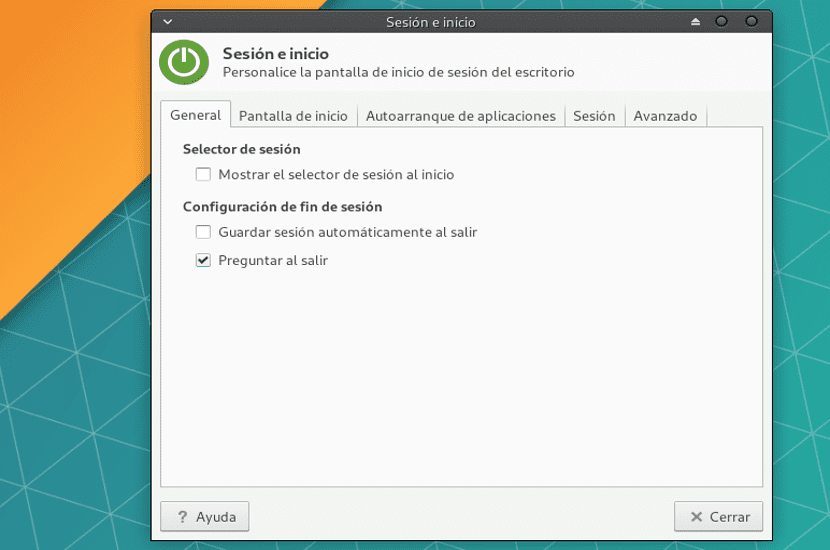
Ahora nos dirigimos a la pestaña de Autoarranque de aplicaciones y veremos en la parte inferior una lista de programas que se ejecutarán durante el inicio. Ahora hemos de marcar o desmarcar los programas que no queramos que se inicie con la distribución. En la parte inferior de este listado encontraremos un botón de Añadir. Este botón nos permitirá añadir un programa o un script durante el inicio de la sesión.
¿Qué programas de Inicio hemos de quitar?
Tras esto os preguntaréis qué programas hemos de quitar y cuáles no para que nuestro sistema operativo siga funcionando correctamente. Si acabamos de instalar la distribución, por lo general no debiéramos tener ningún programa. Una aplicación bastante molesta a mi parecer es la inclusión de Blueman. Esta aplicación gestiona los dispositivos vía bluetooth, pero si nuestro ordenador no tiene bluetooth, no tiene sentido que cargue. Las aplicaciones de mensajería también suelen estar en este listado y son una molestia, sobretodo sino vamos a utilizarlas de manera habitual. En Ubuntu es habitual el agente de claves SSH, un programa importante si nos conectamos de manera remota, pero si nunca lo vamos a hacer, no tiene sentido cargar este programa. Si utilizamos un dock como Plank, hemos de tenerlo en esta pantalla ya que de lo contrario no se cargará al inicio de la sesión.
En general no hay un sistema que nos diga cuál aplicación tener y cuál no, todo dependerá de las necesidades del usuario. Pero, lo mejor es utilizar un buscador web como DuckDuck Go y buscar las aplicaciones que tengamos cargando en el Inicio y eliminar lo que no nos haga falta.
He borrado un programa por error ¿cómo añado otra vez el programa en el inicio?
Si tenemos muchos programas o si nos confundimos por error, puede pasar que quitemos algún programa por error de la lista. Para habilitarlo solo hemos de pulsar el botón de “Añadir” y buscar el programa que queremos que se cargue. Por lo general todos los programas se encuentran en la dirección /usr/sbin o /usr/bin. En el caso de añadir un script hemos de realizar el mismo proceso pero escoger el script en lugar del programa. Lo bueno de esta opción está en que podemos crear nuestros propios scripts y hacer que el sistema realice algunas operaciones mientras se inicia la distribución.
¿Y todo esto acelerará mi ordenador?
Depende. Si tenemos un sistema operativo cargado de programas y aplicaciones durante el inicio de sistema, el “aligerar” esta lista nos permitirá que el ordenador vaya más fluido e inicie de una manera rápida, ya que no es lo mismo que ejecute dos programas que veinte programas.
Pero puede que nuestro ordenador no tenga ese mal, es decir, que utilice los programas mínimos pero a pesar de todo funcionar de manera lenta. En este caso hemos de buscar otros métodos para solucionar este problema como cambiar de escritorio o ampliar el hardware nuestro ordenador.
El artículo Cómo añadir o quitar programas de inicio en nuestra distribución Gnu/Linux ha sido originalmente publicado en Linux Adictos.
